Strona główna > Drukowanie > Drukowanie z komputera (Windows) > Automatyczne drukowanie broszur (Windows)
Automatyczne drukowanie broszur (Windows)
Użyj tej opcji, aby wydrukować dokument w formacie broszury, używając funkcji drukowania dwustronnego. Dokument zostaje ułożony tak, aby zachowana została prawidłowa numeracja stron, a wydruk może zostać złożony pośrodku bez konieczności zmieniania kolejności drukowania stron.
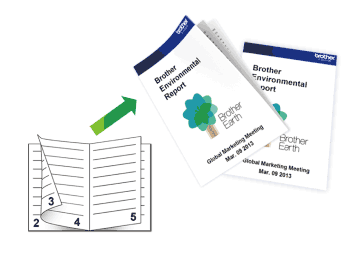
- Upewnij się, że pokrywa do usuwania zaciętego papieru jest poprawnie zamknięta.
- Jeśli papier jest pofałdowany, należy go wyprostować i ponownie umieścić w tacy papieru.
- Należy używać zwykłego papieru. NIE należy używać papieru dokumentowego bond.
- Jeśli papier jest zbyt cienki, może się pomarszczyć.
- Wybierz polecenie drukowania w aplikacji.
- Wybierz nazwę swojego modelu, a następnie kliknij przycisk właściwości lub preferencji drukarki.Zostanie wyświetlone okno sterownika drukarki.
- Kliknij kartę Ustawienia Podstawowe .
- W polu Orientacja wybierz opcję Pionowa lub Pozioma, aby ustawić orientację wydruku.

Jeżeli dana aplikacja zawiera podobne ustawienie, zalecamy ustawienie orientacji wydruku za pomocą aplikacji.
- Kliknij listę rozwijaną Druk dwustronny / Broszura, a następnie wybierz opcję Broszura.
- Kliknij przycisk Ustawienia druku dwustronnego.
- Wybierz jedną z opcji z menu Rodzaj druku dwustronnego.Dla każdej orientacji dostępne są dwa kierunki oprawy druku dwustronnego:Opcje w przypadku orientacji pionowejOpisOprawa z lewej strony
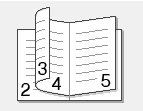 Oprawa z prawej strony
Oprawa z prawej strony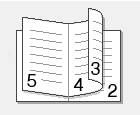 Opcje w przypadku orientacji poziomejOpisOprawa górna
Opcje w przypadku orientacji poziomejOpisOprawa górna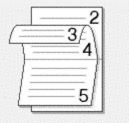 Oprawa dolna
Oprawa dolna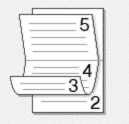
- Wybierz jedną z opcji z menu Metoda drukowania broszury.OpcjaOpisWszystkie strony jednocześnieKażda strona zostanie wydrukowana w formacie broszury (cztery strony na każdym arkuszu, po dwie strony z każdej strony). Złóż wydruk na środku, aby utworzyć broszurę.
 Podzielić na częściTa opcja umożliwia wydrukowanie całej broszury w formie mniejszych, osobnych zestawów. Możliwe jest złożenie mniejszych zestawów pośrodku bez potrzeby zmiany kolejności drukowania stron. Można określić liczbę arkuszy w każdym mniejszym zestawie broszury (od 1 do 15). Ta opcja jest przydatna w przypadku składania broszury złożonej z dużej liczby stron.
Podzielić na częściTa opcja umożliwia wydrukowanie całej broszury w formie mniejszych, osobnych zestawów. Możliwe jest złożenie mniejszych zestawów pośrodku bez potrzeby zmiany kolejności drukowania stron. Można określić liczbę arkuszy w każdym mniejszym zestawie broszury (od 1 do 15). Ta opcja jest przydatna w przypadku składania broszury złożonej z dużej liczby stron.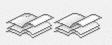
- Zaznacz pole wyboru Obszar nie do drukowania, aby określić przesunięcie dla oprawy w calach lub milimetrach.
- Kliknij przycisk OK, aby wrócić do okna sterownika drukarki.
- W razie potrzeby zmień inne ustawienia drukarki.

W przypadku korzystania z tej opcji funkcja Bez obramowania jest niedostępna.
- Kliknij przycisk OK.
- Wykonaj operację drukowania.
Czy ta strona była pomocna?



